Содержание
Иногда на смартфонах с Android можно столкнуться с проблемой: открываете «Галерею», но все изображения из неё пропали. Мы хотим рассказать вам, что нужно делать в таких случаях.
Как восстановить галерею на Андроиде
Содержание — Как восстановить галерею на Андроиде:
Причины такого сбоя можно разделить на две группы: программные и аппаратные. К первым относится повреждение кэша «Галереи», действие вредоносных приложений, нарушение файловой системы карты памяти или внутреннего накопителя. Ко вторым – повреждения устройств памяти.
Первое, что нужно узнать – присутствуют ли фотографии на карте памяти или внутреннем накопителе. Для этого нужно подключить к компьютеру либо карту памяти (например, через специальный картридер), либо телефон, если исчезли изображения со встроенного хранилища. Если фотографии распознаются на компьютере, то вы, скорее всего, столкнулись с программным сбоем. Если же картинок нет или во время подключения возникли неполадки (например, Виндовс предлагает отформатировать накопитель), то проблема аппаратная. К счастью, в большинстве случаев получится вернуть ваши изображения.
В силу особенностей Android может произойти сбой кэша галереи, в результате чего в системе фотографии не отображаются, хотя при подключении к компьютеру распознаются и открываются. Столкнувшись с таким типом проблемы, проделайте следующее:
1. Откройте «Настройки» любым возможным способом.
2. Перейдите к общим настройкам и поищите пункт «Приложения» или «Диспетчер приложений».
3. Перейдите на вкладку «Все» или похожее по смыслу, и найдите среди системных приложение «Галерея». Тапните по нему, чтобы перейти на страницу сведений.
4. Найдите на странице отметку «Кэш». В зависимости от количества изображений на устройстве, кэш может занимать от 100 Мб до 2 Гб и более. Нажмите кнопку «Очистить». Затем — «Очистить данные».
5. После очистки кэша галереи вернитесь к общему списку приложений в диспетчере и найдите «Хранилище мультимедиа». Зайдите на страницу свойств этого приложения, и также очистите его кэш и данные.
6. Перезагрузите смартфон или планшет.
Если проблема заключалась в сбое галереи, то после этих действий она исчезнет. Если этого не произошло, читайте далее.
Иногда вследствие действий вирусов или невнимательности самого пользователя, в каталогах с фотографиями могут появиться файлы с названием .nomedia. Данный файл перекочевал в Андроид с ядром Linux и представляет собой служебные данные, которые не дают файловой системе индексировать мультимедийное содержимое в том каталоге, где они находятся. Проще говоря, фотографии (а также видео и музыка) из папки, в которой есть файл .nomedia, в галерее отображаться не будут. Чтобы вернуть фотографии на место, этот файл нужно удалить. Сделать это можно, например, с помощью Total Commander.
1. Установив Тотал Коммандер, войдите в приложение. Вызовите меню нажатием на три точки или на соответствующую клавишу. Во всплывающем меню тапните по «Настройкам…».
2. В настройках поставьте галочку напротив пункта «Скрытые файлы/папки».
3. Затем посетите папку с фотографиями. Как правило, это каталог с названием «DCIM».
4. Конкретная папка с фотографиями зависит от многих факторов: прошивки, версии Android, самой используемой камеры и т. д. Но как правило, фотографии хранятся в директориях с названиями «100ANDRO», «Camera» или прямо в самой «DCIM».
5. Допустим, пропали фотографии из папки «Camera». Заходим в неё. Алгоритмы Total Commander размещают системные и служебные файлы выше всех остальных в каталоге при стандартном отображении, так что наличие .nomedia можно заметить сразу.
Нажмите на него и подержите, чтобы вызвать контекстное меню. Для удаления файла выберите пункт «Удалить».
Подтвердите удаление.
6. Также проверьте другие папки, в которых могут находиться фотографии (например, директорию для загрузок, папки мессенджеров или клиентов соцсетей). Если в них тоже есть .nomedia, удалите его способом, описанным в предыдущем шаге.
7. Перезагрузите девайс.
После перезагрузки зайдите в «Галерею» и проверьте, восстановились ли фотографии. Если ничего не изменилось – читайте далее.
В случае если Способы 1 и 2 вам не помогли, можно сделать вывод, что суть проблемы кроется в самом накопителе. Независимо от причин ее появления, обойтись без восстановления файлов уже не получится. Подробности процедуры описаны в статье ниже, так что подробно останавливаться на них не будем.
Подробнее: Восстанавливаем удаленные фото на Android
Заключение
Как видим, пропажа фотографий из «Галереи» вовсе не причина для паники: в большинстве случаев их получиться вернуть.
Стандартная галерея изображений для Android 4.x успешно справляется с возложенной на нее задачей — просмотром изображений. По умолчанию поддерживаются следующие форматы, встроенные в ядро ОС: JPEG, GIF, PNG, BMP, WebP (согласно официальному перечню мультимедийных форматов). Другое дело, что эта галерея далеко не полностью соответствует запросам пользователей. Если выдвигать повышенные требования к просмотру изображений, они будут звучать так:
- Псмотр изображений: дополнительные режимы просмотра и способы категоризации
- Ничие дополнительных (в т. ч. пакетных) файловых операций
- Стывание метаданных, работа с тегами
- Оайн-функции: поддержка социальных и облачных сервисов
- Рактирование (хотя, в принципе, для этих целей предназначены специализированные приложения)
На этих возможностях мы и остановимся подробней. Для детального обзора были отобраны три галереи — они имеют сравнительно полный комплекс функций. Помимо этого, нельзя не упомянуть другие галереи изображений, перечисленные в рубрике «Заслуживают внимания».
JustPictures!
Google PlayJustPictures! — мультиплатформенный просмотрщик стандартных форматов изображений и органайзер для ОС Android 1.5 и выше. Продукт, в первую очередь, выделяется за счет интеграции с облачными и социальными сервисами. Их перечень достаточно широк: Picasa, Flickr, Smugmug, Photobucket, Deviant Art, Imgur, MediaRSS, Windows Live, Tumblr и прочие. Галерея JustPictures! нетребовательна к прошивке (Android 1.6>) и работает на старых устройствах.
Просмотр изображений
Запустив программу, пользователь попадает в интерфейс добавления локальных записей и онлайн-сервисов. На главной странице локальной учетной записи файлы отображаются в хронологическом порядке: за последние 7 дней, 30 дней, 90 и т. д. Порядок сортировки можно изменить — по названию, ключевым словам (тегам) и размеру. Каких-либо режимов отображения для эскизов, помимо вертикального списка, в наличии нет.
Поддержка метаданных
Как уже было сказано, в JustPictures! доступна навигация по тегам. Их можно добавлять вручную через контекстное меню выбранных элементов — в индивидуальном и пакетном режиме. Кроме установленной даты, можно использовать информацию из метаданных изображения (при наличии EXIF в файле). Также JustPictures! позволяет указывать местоположение фото, искать координаты на мини- и увеличенной карте — как для изображения, так и для альбома.
Файловые операции
Управлять файлами через галерею вполне удобно. При выделении элементов, в контекстном меню доступны операции: выделение, удаление, перемещение, редактирование меток и преобразование. Для пакетного режима также можно использовать соответствующие опцию меню. Помимо основных файловых операций, следует отметить загрузку и передачу файлов по MMS или Email. Непривычно то, что в JustPictures! нельзя выделить файл длительным нажатием, необходимо активировать пакетный режим. Поддерживается весьма ограниченный набор жестов, что сказывается на удобстве не в лучшую сторону.
Онлайн-функции
Говоря об интеграции с веб-сервисами, в первую очередь следует обратить внимание на пакетную и индивидуальную загрузку изображений на хостинг Picasa, Facebook, Flickr, Smugmug, Photobucket и Imgur.Еще один «плюс» совместного использования учетных записей JustPictures! — возможность поиска по нескольким аккаунтам одновременно (по заголовкам, тегам и проч.). При поиске учитываются теги из Picasa, Flickr, Smugmug, Tumblr и Deviant Art. И, наконец, третий аспект интеграции — отслеживание обновлений для подключенных сервисов (кроме Flickr и Photobucket). Однако, как ни привлекательны онлайновые возможности, на практике пользователь сталкивается с неудобным интерфейсом подключения учетных записей. Через менеджер входа в систему достаточно непросто авторизоваться, а в последней версии JustPictures (на момент обзора) добавление аккаунта было и вовсе недоступно.
Редактирование
Редактор JustPictures! не отличается какими-либо особенностями. Доступны перемещение, удаление и поворот локальных файлов. Использовать редактор для более сложной обработки фото (наложения фильтров, рисования) не получится.
QuickPic
Google PlayСогласно статистике Google Play, QuickPic — одна из наиболее известных альтернативных галерей для ОС Android 2.0 и выше. Совмещает в себе функции органайзера и графического редактора. Аналогично JustPictures!, в QuickPic доступно подключение облачных сервисов. QuickPic работает со стандартным перечнем форматов, с некоторыми особенностями: в частности, доступен показ GIF-анимации и стандартных видеофайлов. Для прозрачных фото может быть указан альфа-канал (слой прозрачности).
Просмотр изображений
Режимов просмотра всего три: галерея, сетка и список. В дополнение к этому, в меню есть опция «Проводник» — просмотр файловых путей непосредственно в окне просмотрщика. При этом, также доступны эскизы папок, удобные для просмотра вложенных элементов. Все это способствует удобной навигации и быстрому управлению файлами.По умолчанию, пользователю доступны все изображения, найденные на карте. Для большего удобства и быстрого поиска можно включить только указанные для отображения папки и, соответственно, скрыть неиспользуемые. В боковой панели QuickPic можно переключиться на просмотр с группировкой по каталогам либо дате — зачастую проще найти фото с камеры, просматривая в хронологическом порядке.Стоит отметить удобное управление «в стиле iPhone»: можно двигать и перелистывать изображения, изменять масштаб одинарным или двойным нажатием, по усмотрению пользователя. Было замечено, что иногда просмотр фото в QuickPic происходит с небольшими зависаниями, однако в настройках можно включить кэш для миниатюр — это позволяет ускорить полноэкранный вывод изображений. В целях защиты конфиденциальных данных, в QuickPic предусмотрена парольная защита. Установив мастер-пароль, пользователь может создать защищенную область в памяти устройства — изображения будут скрыты из общего доступа. Соответствующая опция расположена в настройках QuickPic под названием «Защита скрытых папок». Впрочем, защита эта весьма ненадежна: снимается она простой деинсталляцией или удалением приложения.
Поддержка метаданных
QuickPic считывает геоданные изображения, возможен просмотр координат на карте. В сведениях файла доступна к просмотру вся EXIF-информация о файле: разрешение, камера, формат, дата съемки. Если требуется скорректировать дату файла, можно обратиться в контекстное меню и перезаписать данные из EXIF. Действие это применимо только к индивидуальным файлам; т. е., изменить дату в пакетном режиме не получится. При работе с веб-сервисами можно также просматривать метаданные: дату съемки, местоположение, формат файла и проч.
Файловые операции
В меню QuickPic присутствуют стандартные команды управления файлами — сортировка, переименование, создание папок, копирование и перемещение изображений. Из пакетных операций примечательно групповое переименование по маске. При обнаружении устройств в сети, доступна передача файлов по WiFi, с возможностью отслеживания очереди.
Онлайн-функции
Облачные возможности приложения — просмотр фото для учетных записей Google Drive, Dropbox, OneDrive. Также порадовала поддержка специализированных фотохостингов: Picasa, Flickr, 500px. Интеграция с социальными сервисами, вроде Facebook, не предусмотрена. Просматривая изображения на сервере, можно переключаться между сеткой и списком, сортировать файлы по названию и дате. В случае с облачными сервисами, предусмотрена выборочная синхронизация. И хотя выбор веб-сервисов не так широк, как в JustPictures!, в QuickPic нет проблем с авторизацией. Несложно добавить аккаунт выбранного сервиса — и в дальнейшем он отображается в навигации боковой панели.
Редактирование
В углу галереи QuickPic доступна кнопка камера. Ожидалось, что после съемки можно применить к фото быстрые эффекты. Но единственно возможное действие здесь — это снять фото и вернуться в обратно галерею. Функции встроенного в QuickPic графического редактора включают в себя отражение по вертикали и горизонтали, кадрирование, изменение разрешения. В целом, для редактирования следует использовать специализированные редакторы, о которых пойдет речь в следующем выпуске.
F-Stop Media Gallery
Google PlayF-Stop Media Gallery — органайзер и просмотрщик стандартных форматов для Android 4.0 и выше. В бесплатной версии приложения отображается реклама.
Просмотр изображений
Для просмотра фотографий в галерее имеется 4 режима отображения — сетка, список, расширенный список и большие миниатюры. Сетка и расширенный список демонстрируют папки со вложенными файлами в виде эскизов. В режиме списка можно видеть дату создания и расположение файлов. Большие миниатюры располагаются на экране в виде столбцов. И хотя последний режим не столь информативен, он будет полезен при работе на планшете.Сортировать файлы можно по имени, дате изменения и количеству файлов (в случае с папками). Для быстрой навигации используется боковая панель. На нее можно добавить быстрые ссылки, используя контекстное меню папки. Единичные же файлы можно добавить только в избранное. Помимо папок, F-Stop позволяет создавать альбомы и «умные» альбомы. В первом случае, речь идет о ручном добавлении файлов в созданный каталог, во втором — можно выбрать определенные папки, включив или исключив из них подкаталоги. Альбом автоматически заполнится фотографиями, подходящими под заданные критерии, взятые из EXIF (дата съёмки, теги, оценки и т.п.). Полезная функция, идентичная QuickPic — защищенное хранилище. Принципы ограничения доступа те же: устанавливается мастер-пароль, в специальную область добавляются папки.В принципе, эта защита формальна и привязана к QuickPic. Кроме того, не идеально реализован сам интерфейс добавления: скажем, через контекстное меню либо для отдельного файла установить защиту нельзя.
Поддержка метаданных
Касательно метаданных, в F-Stop Media Gallery более всего интересны теги и оценки (от 1 до 5) — их можно сохранить напрямую в JPG или внешний файл, после чего можно просматривать изображения, сгруппированные по указанным тегам. Причем за каждым изображением может быть закреплено несколько меток. Помимо того, в Media Gallery можно получить сведения из EXIF-, XMP- и IPTC метаданных.
Файловые операции
В контекстном меню галереи расположены стандартные файловые операции плюс команды связанные с метаданными (о которых сказано выше). Пакетные операции в галерее выполнять удобно — достаточно выделить файлы длительным нажатием и выбрать требуемую операцию.
Онлайн-функции
В Media Gallery онлайн-функции никак не представлены. Отправка в популярные приложения (такие как Facebook, Twitter, Instagram, Dropbox, Picasa, Skitch, Evernote, Google+) доступна через системное меню Android.
Редактирование
В приложении нет собственного редактора изображений, но возможен экспорт в другие программы, в т. ч. внешние редакторы.
Резюме
Галерея JustPictures! удобна в качестве органайзера: доступны варианты отображения, сортировка, поддерживаются EXIF-метатеги. Вместе с широкой веб-интеграцией, приложение позволяет загружать файлы на подключаемые сервисы. Из недостатков — неудобное добавление учетных записей и слабая поддержка жестов. QuickPic можно предложить в качестве замены стандартной галереи — с расширенной поддержкой жестов, информативными режимами отображения, веб-интеграцией. Интеграция достаточно удобна для просмотра фотографий учетных записей. Для полноты функций, недостает возможности скачивания файлов в память телефона и загрузки с устройства на сервер (как это реализовано в JustPictures!). F-Stop Media Gallery можно посоветовать пользователям, которым важны настройки отображения картинок, категоризация по тегам, альбомам и рейтингу. Галерея дает максимально подробные сведения о метаданных, позволяя вносить в них изменения. Интеграция с веб-сервисами здесь не реализована — что при таком наборе функций не является существенным недостатком.
Заслуживают внимания
Secure Gallery — Gallery Lock
Google PlayГалерея, специализированная на хранении конфиденциальной информации с возможностью установки пароля (с шифрованием 128-бит AES). Из опций безопасности стоит отметить автоматический переход в спящий режим (в том случае, если пользователь забыл выйти из приложения), а также отсутствие каких-либо видимых следов активности. В результате, фотографии и видео будут скрыты — по крайней мере, из списка в основной галерее. Для получения доступа к закрытым файлам не нужно совершать множество манипуляций: разблокировка осуществляется в 3 клика. Правда, аналогично галереям с функцией парольной защиты, действие Gallery Lock ограничено рамками собственно приложения, а пароль легко убрать, деинсталлировав галерею. Приложение имеет очень аскетичный набор функций, файловые операции и другие особенности просмотрщика здесь недоступны.
Gallery KK — Gallery ICS
Google PlayУлучшенная версия официальной галереи для Android KitKat. Примечательная особенность — наличие фоторедактора с возможностью применения быстрых фильтров, что бывает полезно при обработке фото с камеры смартфона или планшета. В редакторе можно повернуть изображение, кадрировать его, нарисовать произвольную фигуру. В Gallery KK даже доступен «монтаж» — обрезка видео. В настройках приложения можно указать режим вывода эскизов (количество колонок при ландшафтном и портретном отображении), сортировки (по имени и дате). Благодаря поддержке метатегов, также доступен просмотр изображений по альбомам, местам, датам и др. параметрам. Из других особенностей: Gallery KK позволяет определить размер и цвет эскизов, быстро скрыть ненужные папки.
MyRoll (Flayvr)
Google PlayВ галерею MyRoll входит множество интересных функций, среди них — органайзер фото, персонализация, обмен файлами и обнаружение устройств. Основная особенность Flayvr, которая выделяет приложение на фоне, — показ «моментов» во временной ленте. По сути, это способ распределения фотографий по датам, аналогично timeline в Facebook. Моменты можно редактировать (изменять обложку, местонахождение), добавлять их в избранное. Предусмотрен экспорт — создание альбом на Facebook, отправка по email, предоставление ссылки на публикацию.
Cyanogen Gallery
Google PlayЭта надстройка Cyanogen включена в одноименную прошивку Android. Главная особенность галереи — облачная синхронизация. Поддерживаются следующие сервисы с возможностью хранения фотографий: Flickr, Picasa, Dropbox и Facebook. Вторая особенность и выгодное отличие от штатной галереи Android — умные папки. Их наполнение зависит от установленных пользователем фильтров на основе метаданных изображений. Таким образом, за счет умных папок, можно удобно организовать коллекцию, не прибегая к ручной сортировке. Наконец, третий отличительный момент Cyanogen Gallery — применение быстрых фильтров и создание рамок для фотографии в редакторе.
Photo Gallery 3D & HD
Google PlayPhoto Gallery 3D & HD — трехмерная галерея для Android. Примечательна именно тем, что за счет гибкого управления придает фотогалерее большую интерактивность. Кроме того, понравится любителям эффектов и «красивостей». Что касается поддерживаемых форматов, в списке числятся BMP, JPEG, GIF, PNG, PCX, TIFF, WMF, ICO и TGA — некоторые из них, как можно отметить, не включены в ядро Android. В Photo Gallery имеется редактор с набором простейших действий: обрезка изображения и поворот. В этом плане приложение не дотягивает до стандартной галереи.
Piktures — Photo Album Gallery
Google PlayPiktures — бесплатный просмотрщик изображений и видео для платформы Android 4.0 и выше. В наличии: широкая поддержка жестов, изменение размеров картинок, скрытие альбомов, несколько режимов просмотра. Отдельно стоит отметить календарное отображение с вертикальным скроллингом. Piktures считывает метатеги — так, доступен просмотр фото по локациям (фильтр по городам). Касательно социальных функций — доступна отправка файлов через GMail, Facebook и WhatsApp. <index>

Все картинки лежат в одной папке и сортируются по дате съемки. Причем они разбиты на группы по месяцам и годам – для удобства просмотра или если вы ищите какое -нибудь старое фото, сделанное год назад.
Альбомы
Все фотографии и картинки автоматически рассортированы по альбомам:
- фото с камеры,
- скриншоты,
- загруженные фото,
- коллаж,
- instagram,
- whatsapp,
- полученные/переданные через bluetooth,
- и многие другие, в зависимости от приложений, которые установлены в телефоне.
Через альбомы навигация по фото или поиск нужного снимка становится быстрее и удобнее.
Истории
Вы можете составлять из картинок/фотографии свои истории и отправлять своим близким, друзьям. Аналог”stories” в Инстаграм. Вы также можете получить и просматривать чужие истории. Для этого нажмите на колокольчик вверху экрана – это оповещения. Если вам кто-то отправит свою историю, вы сможете ее просмотреть.
Чтобы создать историю, нажмите троеточие в верхнем правом углу и “создать историю”.
У меня нет своих созданных историй, но я могу просмотреть чужие.
Поделиться фотографией
Долгое нажатие по экрану вызовет функцию “поделиться”. Выберите нужные фото и затем “поделиться”. Откроется дополнительное окно, выберите программу, через которую хотите отправить фото. Я использую WhatsApp.
Таким же способом можно удалить старые ненужные фотографии.
Создать GIF-анимацию
GIF – это анимированная картинка, в которой изображения сменяют друг друга, как просмотр видео по кадрам.
Нажмите на троеточие наверху справа и выберите меню “Создать GIF-анимацию. Далее выбираем нужные картинки и жмем сверху “Создать GIF”.
После создания можно отредактировать полученную картинку. Доступны следующие опции:
- Пропорции (1:1, 4:3, 3:4, 16:9, 9:16). Т.е. выбираем формат картинки в зависимости от того, где будем просматривать: на другом телефоне, на телевизоре, планшете или экране монитора.
- Скорость (медленная, нормальная, быстрая) – это скорость смены картинок, из которых состоит наша gif-анимация.
- Направление (вперед, назад и зацикленное) – в каком направлении будут меняться изображения.
- Украсить – добавить в картинку другие фото, стикер, эмоджи или вручную нарисовать.
И в конце редактирования не забудьте сохранить вашу работу.
Создать коллаж
Нажмите на троеточие наверху справа и выберите меню “Создать GIF-анимацию. Далее выбираем нужные картинки и жмем сверху “Создать коллаж”.
Выбираем фотографии для нашего коллажа и нажимаем Создать коллаж вверху. Максимально можно выбрать 6 картинок.
Слайд-шоу
Запуск слайд-шоу из всех ваших картинок и фотографий. Возможно остановить и возобновить показ (просто тапните 1 раз по экрану).
Настройки
Основные настройки для Галереи следующие:
- Samsung Cloud (только для устройств Самсунг). Данная опция позволяет синхронизировать (переместить) все свои фото в облачное хранилище Гугл. Всего доступно 15 Гб. Можно включить автосинхронизацию – новые фотографии автоматически скачаются в облако (после этого можно их удалить для экономии места в телефоне – они останутся в облаке). Рекомендую установить синхронизацию только через wi-fi для экономии мобильного трафика. Ну и вы всегда сможете удалить ненужные изображения из облака.
- Просмотр облака. Просмотр фото и видео, синхронизированных с облаком.
- Корзина облачного хранилища. Все файлы в корзине хранятся 15 дней, затем автоматически удаляются.
- Автосоздание историй. Автоматическое создание историй на основе зафиксированных лиц и информации о времени и местоположении на фото и видео.
- Рекомендация изображений – получайте рекомендации по изображениям для историй.
- Отображение местоположения. Если в файле фотографии или видео есть информация о месте съемки, она будет показана в Галерее.
- О “Галерее”. Здесь можно увидеть текущую версию приложения и обновить его.
Итак, мы рассмотрели все возможности Галереи на устройствах Samsung. Если у вас телефон другого производителя, меню и опции могут отличаться.
</index>Используемые источники:
- https://upgrade-android.ru/stati/stati/5122-kak-vosstanovit-galereyu-na-androide.html
- https://www.ixbt.com/soft/replace-android-gallery.shtml
- http://v-androide.com/settings/samsung/nastrojki-galerei.html

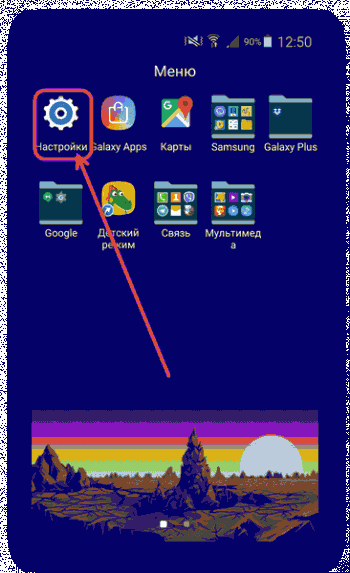
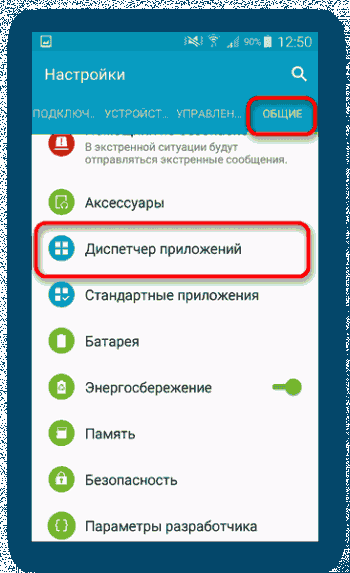
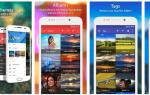 10 лучших приложений-галерей для Android
10 лучших приложений-галерей для Android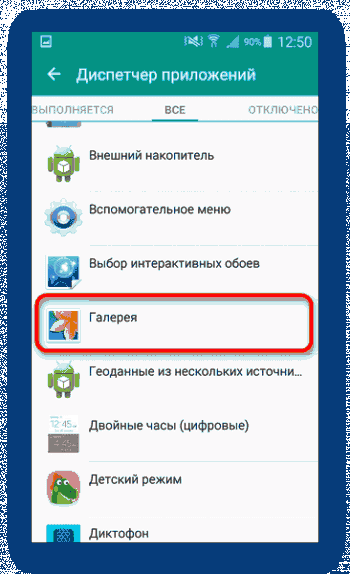
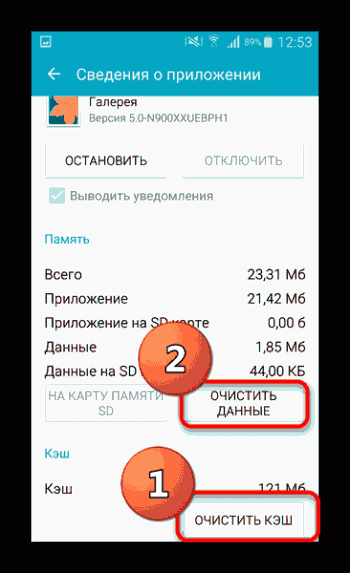
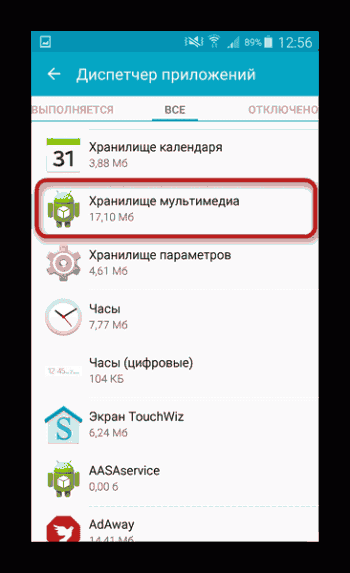
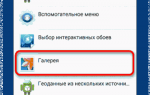 Настройка поиска, галереи и почты на Андроиде
Настройка поиска, галереи и почты на Андроиде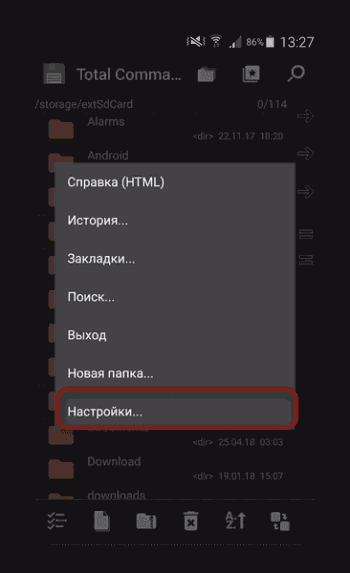
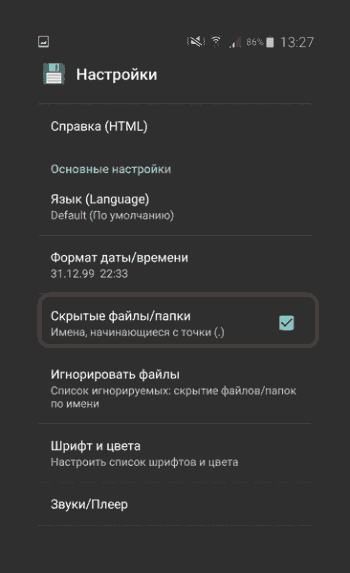
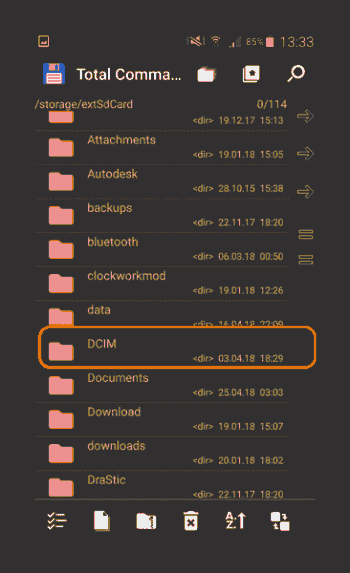
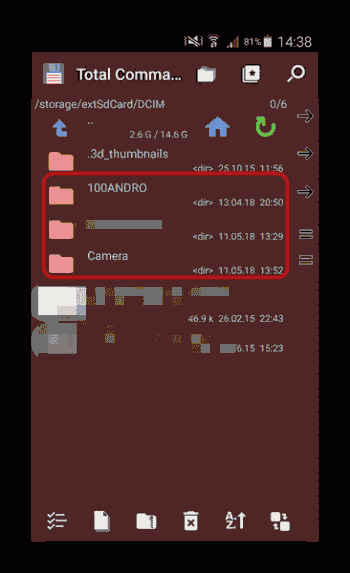
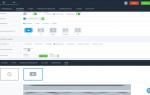 Самый лучший слайдер для WordPress: плагин Smart Slider 3 и его использование
Самый лучший слайдер для WordPress: плагин Smart Slider 3 и его использование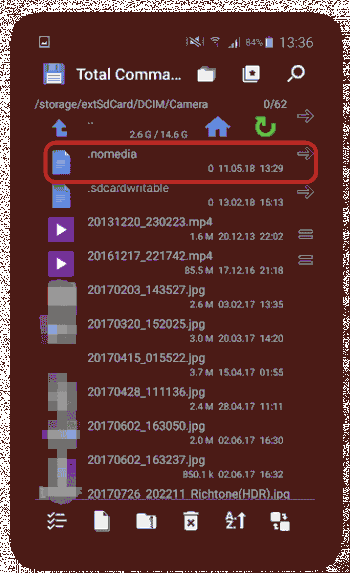
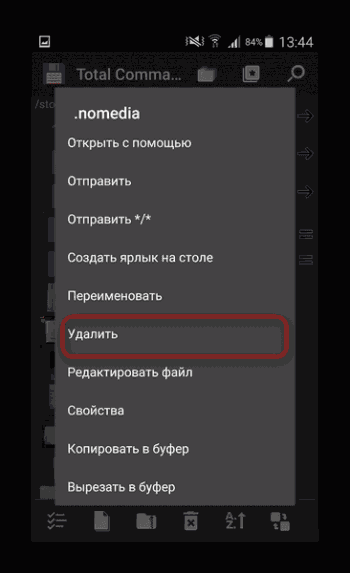
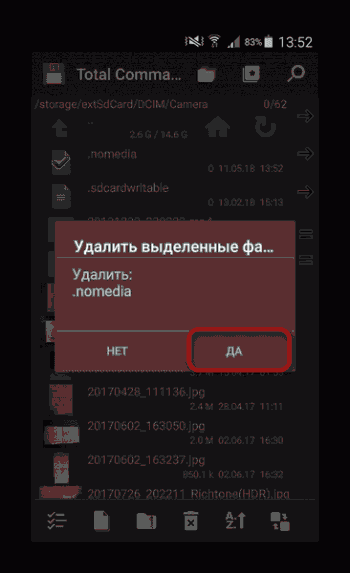
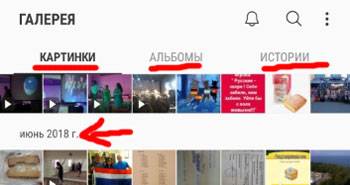
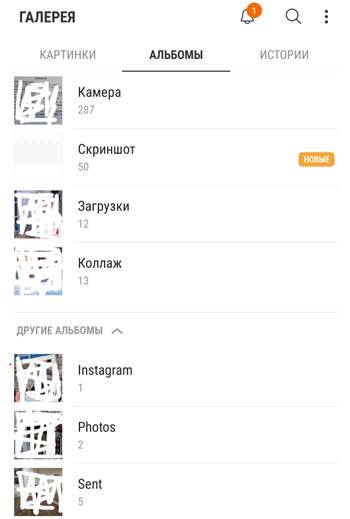
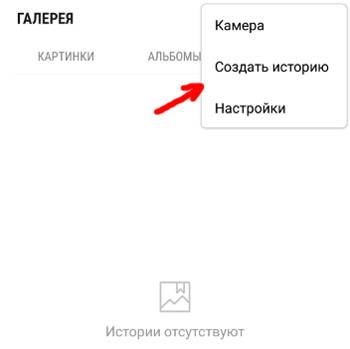
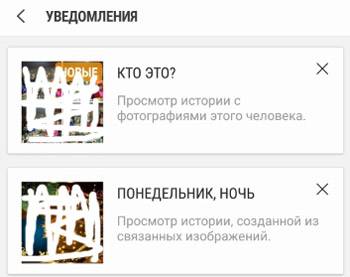
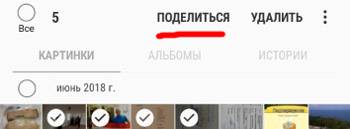
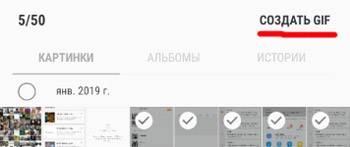
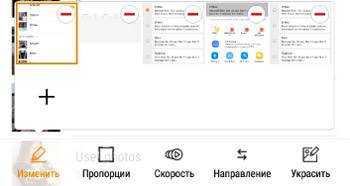
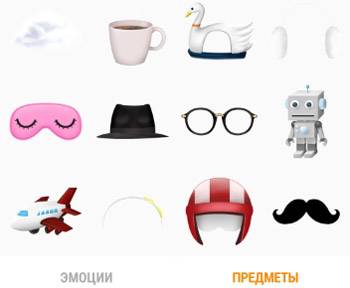
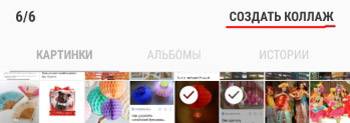
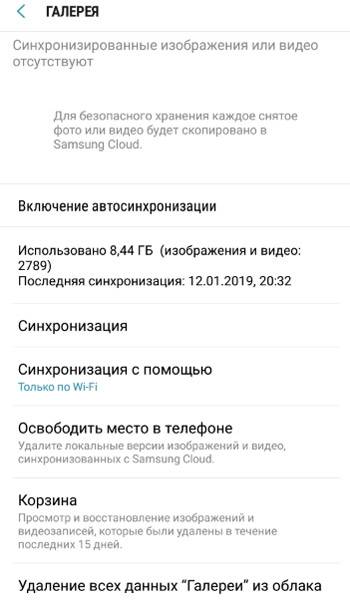
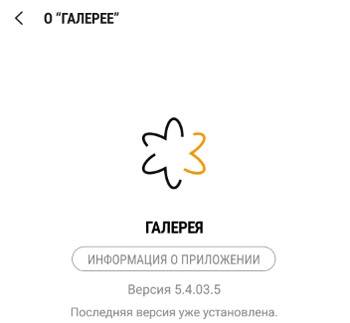



 Как установить и настроить Google камеру для Honor и Huawei
Как установить и настроить Google камеру для Honor и Huawei